手机屏幕信息不显示怎么设置 怎样设置手机来的信息不在桌面显示
更新时间:2023-11-16 14:48:21作者:jiang
手机屏幕信息不显示怎么设置,在现代社会中手机已经成为人们生活中不可或缺的一部分,有时我们可能会遇到一些问题,比如手机屏幕上显示的信息过多,让我们感到困扰。如何设置手机,让它不再在桌面显示这些信息呢?在本文中我们将探讨一些解决方法,帮助大家解决这个问题。无论是为了保护隐私还是提升使用体验,合理设置手机屏幕信息的显示,都是我们需要关注和重视的问题。让我们一起来了解一下吧!
步骤如下:
1.打开手机里的设置,找到通知。
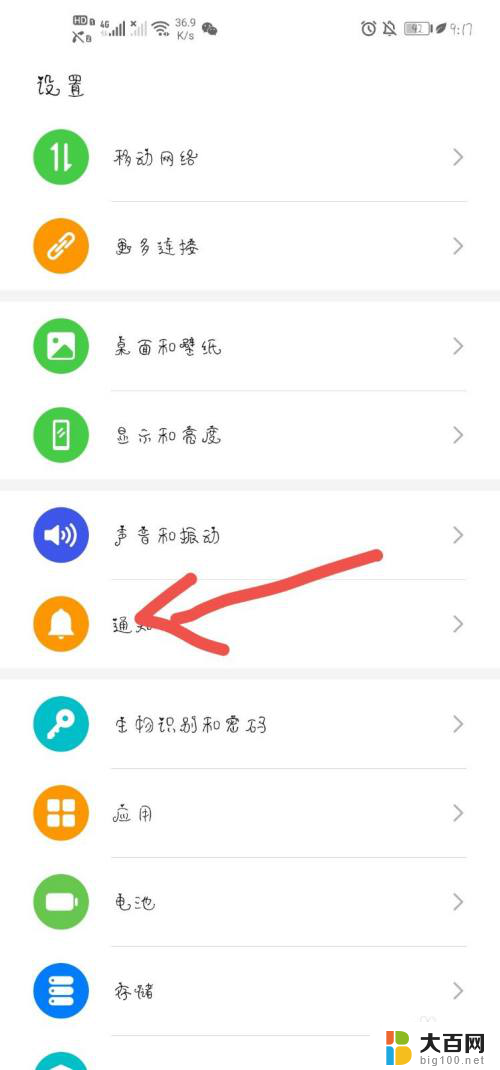
2.在通知页面,点击通知管理。
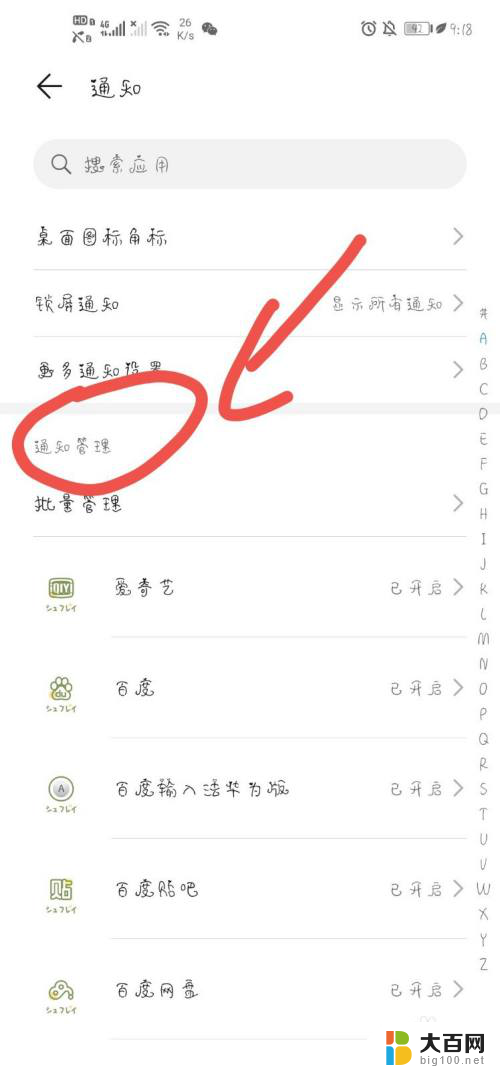
3.在通知管理页面,点击信息。
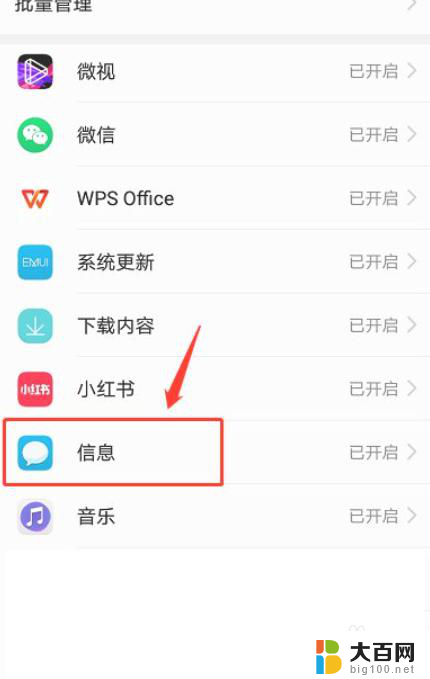
4.在信息页面,关闭横幅的按钮。再点击锁屏通知。
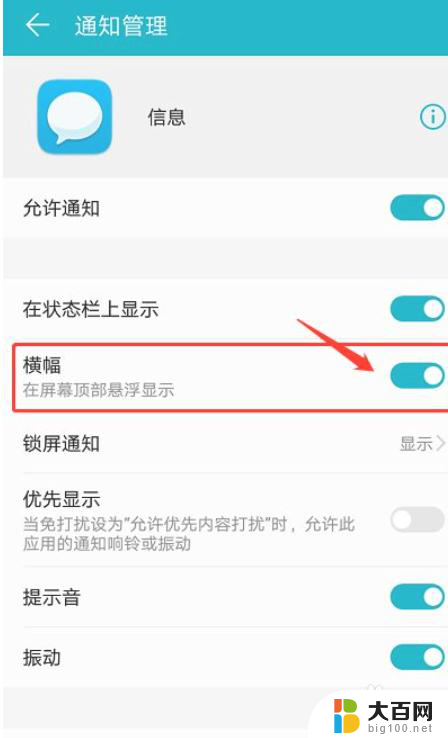
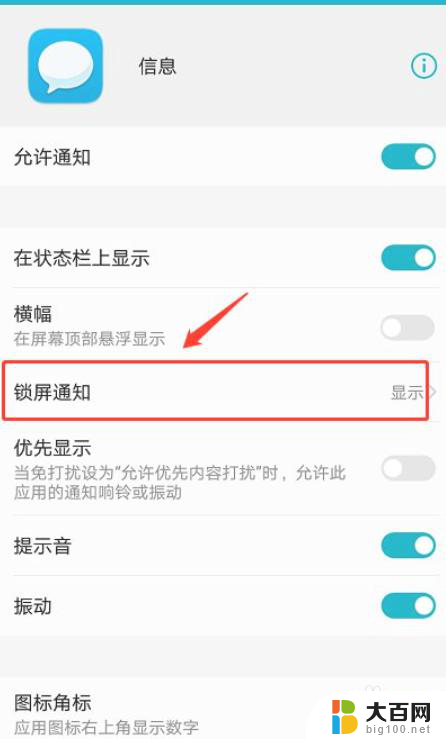
5.在锁屏通知选项,点击“不显示”。这样信息就不显示在屏幕上了。

以上就是关于手机屏幕信息不显示怎么设置的全部内容,如果你也遇到了同样的问题,可以按照以上方法来解决。
手机屏幕信息不显示怎么设置 怎样设置手机来的信息不在桌面显示相关教程
- 怎么不让信息显示在桌面 手机设置信息不显示在桌面的方法
- 微信怎么关闭来信息显示内容 华为手机微信消息不显示内容怎么设置
- 如何设置微信来消息不显示信息内容 怎么设置微信消息不显示具体内容
- 微信平板和手机消息不同步怎么办 如何设置让平板和手机微信信息同步显示
- 如何设置微信来的消息不显示 设置微信消息不显示文字详细内容的方法
- 小米怎么关闭息屏 小米手机息屏显示关闭设置
- 为什么oppok10没有息屏显示 OPPO手机怎么设置息屏显示(息屏时钟)
- 怎样设置手机时间显示屏幕 怎样在手机桌面上显示时间日期
- 息屏显示怎样关 小米手机息屏显示关闭操作步骤
- vivo手机锁屏怎么显示时间 vivo手机怎样设置息屏显示时间
- 苹果进windows系统 Mac 双系统如何使用 Option 键切换
- win开机不显示桌面 电脑开机后黑屏无法显示桌面解决方法
- windows nginx自动启动 Windows环境下Nginx开机自启动实现方法
- winds自动更新关闭 笔记本电脑关闭自动更新方法
- 怎样把windows更新关闭 笔记本电脑如何关闭自动更新
- windows怎么把软件删干净 如何在笔记本上彻底删除软件
电脑教程推荐